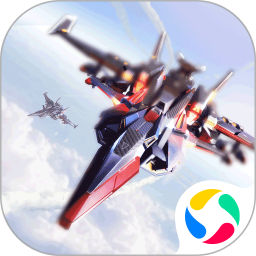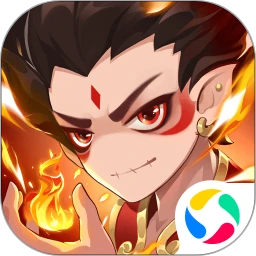小米 14 Ultra是一款性价比非常不错的全新机型,在还没有发布的时候就有不少消费者们在关注了,正式推出以来也没有让大家失望,那么小米14Ultra怎么局部截屏??接下来小编就为大家简单介绍一下吧!

小米14Ultra怎么局部截屏?
1、在小米手机的设置页中点击更多设置。

2、进入到界面后找到快捷手势。

3、在快捷手势页选择区域截屏。

4、在区域截屏开启三指长按、指关节圈划,可以按照个人使用习惯开启其中一个快捷手势,当然两个可以同时开启。

5、快捷手势开启成功后,在手机界面进行局部截图,弹出界面页选矩形、任意形、圆形,在圈定图片区域后点击保存,图中白色区域代表是选中的区域。

关于小米14Ultra怎么局部截屏?的详解就到这里了,在里面还有很多关于小米 14 Ultra的其他教程内容哦, 如果大家在使用手机的过程中遇到不会使用的功能,也记得来来看看吧!